<-点此折叠] 介绍与截图
适用于您的 Tesla 的强大、自托管数据记录器。
- 用Elixir编写
- 数据存储在Postgres数据库中
- 使用Grafana进行可视化和数据分析
- 车辆数据发布至本地MQTT Broker
文档
该文档可在https://docs.teslamate.org上找到。
特征
仪表板
- 驾驶和充电报告
- 驾驶效率报告
- 消耗量(净值/毛值)
- 增加的充电能量与消耗的能量
- 吸血鬼排水
- 预计 100% 续航里程(电池退化)
- 充电统计数据
- 驱动器统计
- 已安装更新的历史记录
- 查看您的汽车何时处于在线或睡眠状态
- 终身驾驶地图
- 访问过的地址
- 电池健康
一般的
- 高精度行驶数据记录
- 无需额外吸血鬼排水:汽车将尽快进入睡眠状态
- 自动地址查找
- 轻松集成到 Home Assistant(通过 MQTT)
- 轻松集成到 Node-Red 和 Telegram(通过 MQTT)
- 地理围栏功能可创建自定义位置
- 每个特斯拉账户支持多辆汽车
- 收费成本跟踪
- 从 TeslaFi 和 tesla-apiscraper 导入
截图



1. 环境
- Debian 12
- Docker和Docker Compose
- vps 1G ram即可
2. Docker安装TeslaMate
在想要安装的路径创建docker-compose.yml,内容如下,安全密钥和安全数据库密码自行设置。
services:
teslamate:
image: teslamate/teslamate:latest
restart: always
environment:
- ENCRYPTION_KEY=secretkey #用一个安全密钥替换,以加密你的特斯拉API令牌。
- DATABASE_USER=teslamate
- DATABASE_PASS=password #插入你的安全数据库密码!
- DATABASE_NAME=teslamate
- DATABASE_HOST=database
- MQTT_HOST=mosquitto
ports:
- 4000:4000
volumes:
- ./import:/opt/app/import
cap_drop:
- all
database:
image: postgres:16
restart: always
environment:
- POSTGRES_USER=teslamate
- POSTGRES_PASSWORD=password #插入你的安全数据库密码!
- POSTGRES_DB=teslamate
volumes:
- teslamate-db:/var/lib/postgresql/data
grafana:
image: teslamate/grafana:latest
restart: always
environment:
- DATABASE_USER=teslamate
- DATABASE_PASS=password #插入你的安全数据库密码!
- DATABASE_NAME=teslamate
- DATABASE_HOST=database
ports:
- 3000:3000
volumes:
- teslamate-grafana-data:/var/lib/grafana
mosquitto:
image: eclipse-mosquitto:2
restart: always
command: mosquitto -c /mosquitto-no-auth.conf
# ports:
# - 1883:1883
volumes:
- mosquitto-conf:/mosquitto/config
- mosquitto-data:/mosquitto/data
volumes:
teslamate-db:
teslamate-grafana-data:
mosquitto-conf:
mosquitto-data:启动容器
docker compose up -d3. 登录和配置
打开webui IP:4000 ,或直接解析域名到vps,反代本机端口4000并访问。
Grafana面板可在http://your-ip-address:3000访问。使用默认用户名admin(初始密码为admin)登录,并输入一个安全密码。
3.1 生成特斯拉令牌和刷新令牌
https://docs.teslamate.org/docs/faq#how-to-generate-your-own-tokens
有多个应用程序可用于自行安全地生成访问令牌,例如:
我在windows上测试,下载对应版本程序后运行,在弹窗登录tesla账号后,会弹窗token
![图片[4]-docker安装TeslaMate——一个自托管的特斯拉数据记录器 ?-THsInk](https://www.thsink.com/wp-content/uploads/2024/07/image-5-1024x535.png)
复制token并登录
![图片[5]-docker安装TeslaMate——一个自托管的特斯拉数据记录器 ?-THsInk](https://www.thsink.com/wp-content/uploads/2024/07/image-6-1024x489.png)
在设置-URLs里添加控制台网址,即Grafana面板,详见本节顶部。
3.2 安全配置
输入token后,其他人登录此网址也是登录状态,因此要添加安全验证,可选以下方式:
- 使用npm、bt之类反代工具设置登录验证
- cloudflare添加访问ip白名单
4. 常见问题
https://docs.teslamate.org/docs/faq
5. 更新版本
在yml文件目录拉取新镜像
docker compose pull重新启动容器
docker compose up -d参考
https://docs.teslamate.org/
https://github.com/teslamate-org/teslamate
https://blog.laoda.de/archives/docker-compose-install-teslamate
© 版权声明
文章版权归作者所有,未经允许请勿转载。
THE END




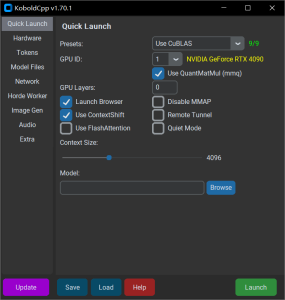
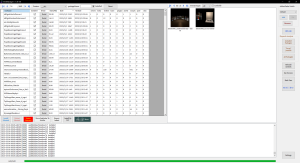


![表情[xiaojiujie]-THsInk](https://www.thsink.com/wp-content/themes/zibll/img/smilies/xiaojiujie.gif)